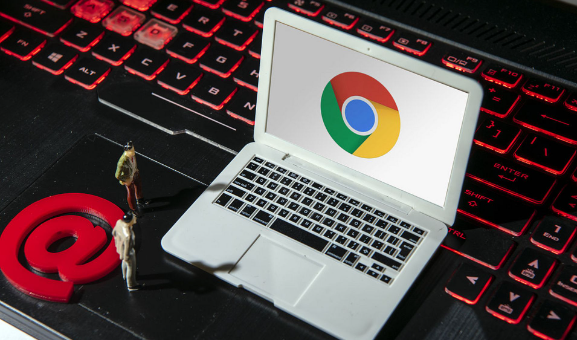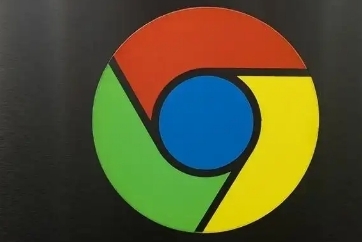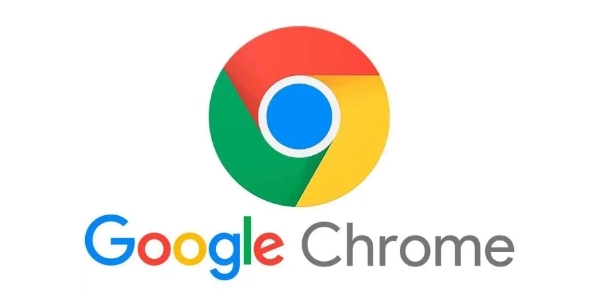谷歌浏览器如何增加标签页管理功能

1. 使用标签页分组功能:打开谷歌浏览器,确保已打开多个标签页。右键点击一个标签页,选择“添加到新标签组”选项,可为该组命名并选定颜色以便区分。在同一组内,继续将其他相关标签页拖动到该组中,实现相关标签页的分类管理,减少杂乱。
2. 快速切换标签页:在浏览器中,按“Ctrl+Tab”(Windows)或“Cmd+Option+→”(Mac)可在打开的标签页之间快速切换。也可使用“Ctrl+1”到“Ctrl+8”(Windows)或“Cmd+1”到“Cmd+8”(Mac)直接跳转到第1至第8个标签页。
3. 安装鼠标手势插件:从Chrome网上应用店搜索并安装如“Gestures for Chrome”等鼠标手势插件。安装完成后,打开插件设置页面,根据使用习惯自定义各种手势对应的操作,例如向左滑动鼠标滚轮切换到上一个标签页,向右滑动切换到下一个标签页等,日常浏览时按预设手势滑动鼠标滚轮即可快速切换标签页,提高操作效率。
4. 借助第三方插件增强功能:访问Chrome网上应用店,搜索如“OneTab”、“The Great Suspension Button”等适合的插件。点击“添加到Chrome”按钮,按照提示完成安装。安装后,根据插件提供的说明和设置选项,进行个性化的配置,如设置快捷键、调整按钮位置等,以满足自己的管理需求。